Yeni Search Console Nedir? Nasıl Kullanılır?
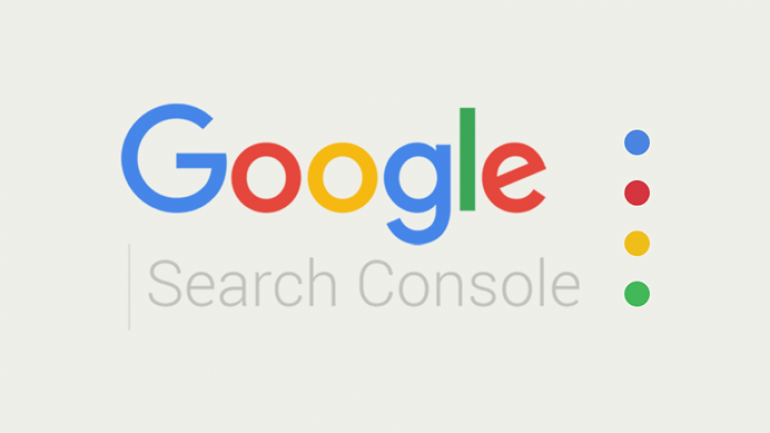
Google Search Console, sitemizin google aramalarındaki durumunu gösterir. Google sonuçlarında nasıl yer aldığınızı ve hatalarınızı gidermenizde yardımcı olan, web analizi için zorunlu bir araçtır.
Google sarch Console’un bir çok adı vardır. Google search console, Google webmaster tools, site yöneticisi araçları gibi. Biz bu yazımızda Yeni Google Search Console nedir? Nasıl kullanılır? gibi soruların cevabını vermeye çalışacağız.
İçindekiler
Google Search Console Nedir?
Google Search Console, yani web yönetici araçları, sitemizin google’daki hangi aramalarda tıklandığını, gözüktüğünü, hangi siteden bağlantı geldiğini gösterir. Dizin ekleme işlemi gibi bir çok işlem de yapmanızı sağlar.
Kısaca sitenizin google arama trafik verilerini, aramalarda görülme sıklığını, tıklama sayılarını ve bir çok işlemi yapar.
Google Search Console Kurulumu
Google Search kurulumu için ilk olarak https://search.google.com/search-console/about adresine tıklayın ve giriş yapın.
Ekranın sağ tarafında görülen Url ön eki kısmına web sitenizin adresinizi yazın. Çıkan ekranda html Etiketi yazan yere tıklayın ve orada ki kodu kopyalayın.
Bu kodu;
- WordPress bir siteniz var ise Görünüm > Düzenleyici > header.php yolunu izleyerek çıkan ekranda <head> kodunun altına ekleyin.
- Özel yazılımınız var ise Head etiketi içine koymalısınız. Yazılım sahibinden veya yazılımcınızdan yardım alabilirsiniz.
Daha sonra doğrula diyerek işlemi bitirebilirsiniz.
Dizin Ekleme İşlemi
Dizin ekleme işlemi, yani index almasına (google’da gözükmesine) yardımcı olur. Yeni internet sitelerinin google’da index alması üzün sürebilir.
Dizin ekleme özelliği sayesinde google’a çağrı göndererek yeni içerik veya sayfalarınız index alabilir. İndex alma hızınız düzenli içerik girişlerinden sonra hızlanır. Dolayısıyla Google Search Console sayesinde dizin ekleme işlemi yaparak hızlı index alabilirsiniz.

Resimde görüldüğü gibi url denetimi kısmından eklemek istediğiniz sayfayı yapıştırabilirsiniz. Örneğin bu sayfanın hemen index almasını istediğim için adresini oraya yapıştırdım.
Enter tuşuna bastıktan sonra dizin eklemesini iste diyerek işlemi tamamlıyoruz.
Google’dan Gelen Tıklamalar ve Sorgular
Google Search Console sayesinde sitemize google aramalarından gelen tıklamaları görebiliriz. Üstelik bu tıklamaların hangi arama sorgusuna ait olduğuna da erişebiliriz.
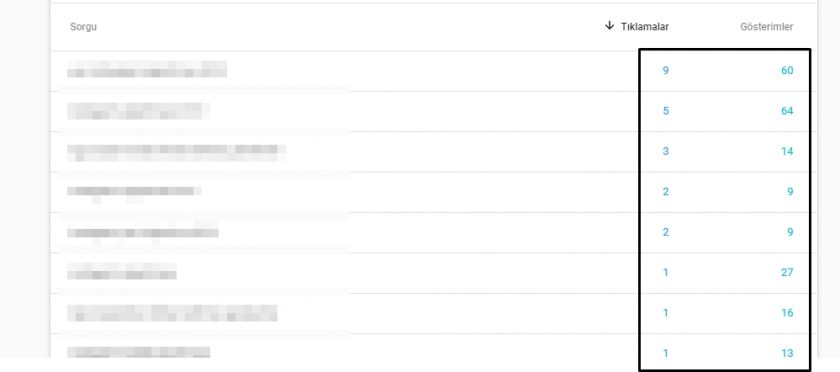
Ekranda görüldüğü gibi internet siteme gelen tıklamaların hangi sorgulara ait olduğunu görebiliyorum. Tabi sizlere gizledim 🙂 .Üstelik mobil, masaüstü olarak ayrı sonuçlar elde edebiliyorum.
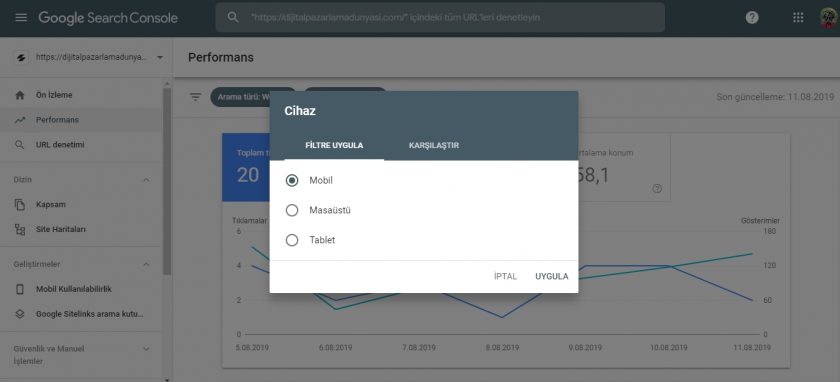
Dilerseniz yalnızca bir sayfanızın hangi aramalarda gözüktüğünü ve tıklandığı da görebilirsiniz.
Sitemize Gelen Bağlantılar
Sİteme gelen backlink’leri (bağlantıları) nasıl bulurumun cevabu Google Search Console’da. Bağlantılar kısmında sitemiz gelen bağlantılar yani backlinleri kolaylıkla görebiliriz. Bu siteleri inceleyebilir, zararlı site ile bu bağlantıyı kaldırabiliriz.

Zararlı sitelerden gelecek bağlantılar bizide google gözünde zararlı hale getirebilir. Dolayısıyla google sıralamamız düşebilir. Ekranda görüldüğü gibi sitemize gelen bağlantılar görebiliyoruz. Bu siteleri belirli günlerde incelememiz gerekiyor ve zararlı siteleri engellememiz gerekiyor.
Artık internet sitelerinin da, pa ve spam skorları daha ön planda. Bizim için sadece spam score önemli. Spam Score, dijital pazarlama şirketi Moz tarafından belirleniyor. Organik olmayan bağlantlar ve çalıntı içerik gibi etkenler algılanıp puanlanıyor. Bu puan, spam score olarak belirleniyor.
Bunun için Moz’un kendi sitesinden yardım alacağız. Şuradaki bağlantıdan istediğiniz siteleri inceleyebilirsiniz.
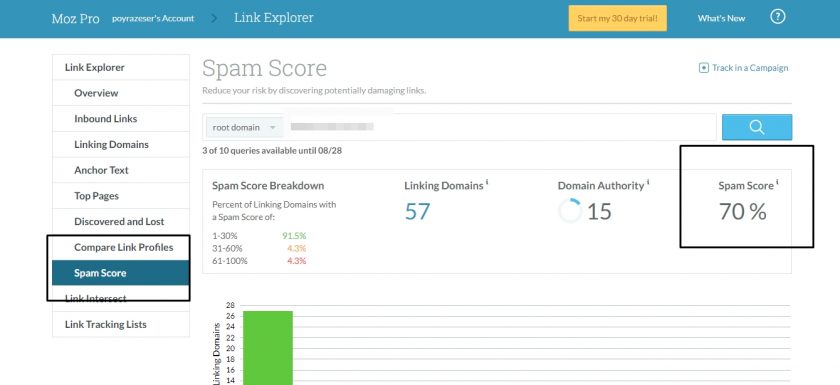
Bizzat kendi siteme gelen zararlı siteyi örnek gösterdim. Ekranda görüldüğü gibi spam score’u %70. Spam Score’u %10-15’in üstündeki siteler size bağlantı veriyorsa harekete geçmenin zamanı geldi. Oran herkes tarafından tartışılıyor fakat siz yinede işi hafife almayın. Gerekli siteleri engellemeniz gerekiyor.
Zararlı Bağlantıları Reddetme
Engelleme işlemi için Google Search Console yardımı alacağız. Bağlantıları reddetme sayfasına buradan ulaşabilirsiniz. Sitemizi seçtikten sonra bağlantıları reddet butonuna tıklayın ve karşınıza şöyle bir ekran çıkıyor.

Buraya ekleyeceğimiz not defteri içeriği şu şekilde olmalı.
Belirli bir sayfa için;
https//siteadi.com/sayfa
Belirli bir domain için;
domain:siteadi.com
olarak düzenliyoruz. Örnek not defteri dosyasını aşağıda paylaştım.

Dosya seçerek yükleyin ve bitti butonuna tıklatın. Bir süre sonra mail hesabınıza bilgilendirme mesajı gelecektir.
Web sitenizin google aramalarındaki durumlarını, hangi aramalarda gözüktüğünü ve tıklandığını, gelen bağlantıları google search console sayesinde öğrendik. Nedir sorusundan ziyade nasıl kullanılır ve ne işe yarar gibi sorulara cevap vermeye çalıştım. Aklınızda kalan tüm soru ve önerile yorum yoluyla açığım.
Kaynak:




spam scorem %78 gerekli şeyleri yapıcam geri dönüş yaparım teşekkürler
Gerçekten çok yararlı ve anlaşılır bir anlatım olmuş hocam. Umarım paylaşımlarınıza devam edersiniz.
Merhaba Hocam teşekkür ederiz,biz yeni başlayanlar için gayet faydalı olmuş,devamını bekliyoruz